Häufig verwendet und zuletzt verwendete Eingaben erscheinen nicht Windows 10
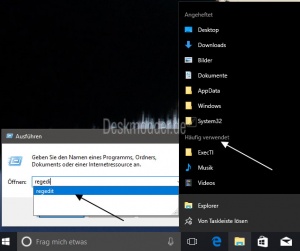
Hat man über Ausführen einen Befehl eingegeben, dann merkt sich den Windows 10. Bei der nächsten Eingabe des ersten Buchstabens erscheint dann dieser Befehl. Siehe auch: Such-Text automatisch vervollständigen Windows 10. Auch bei einem Rechtsklick in die Taskleiste beispielsweise auf den Datei Explorer erscheint "Meist verwendet". Auch hier speichert Windows 10 die zuletzt benutzen Ordner, damit man diese schnell wieder öffnen kann.
Erscheinen bei beiden keine Auswahl, dann ist eine Einstellung falsch gesetzt. Wir zeigen euch wie man es wieder aktivieren kann.
Dieses Tutorial ist für die Windows 10 2004 und höher, 1909, 1903, 1809, und darunter geeignet.
- Neu installieren: Windows 10 neu installieren - Tipps und Tricks
- Windows 11 auch ohne TPM und Secure Boot installieren (Interessant für ältere CPUs bzw. PCs)
- Windows 10 ISO Final : 22H2 19045 ISO
- Windows 10 Patchday 9.12.2025 KB5071546 Windows 10 19045.6691
- Windows 10 ESU für Privat
- Windows 10 Consumer ESU Anmeldung (mit oder ohne Microsoft Konto)
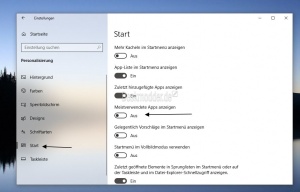
- Startmenü -> Einstellungen
- Oder Windows-Taste + i drücken
- Personalisierung -> Links dann Start
- "Meistverwendete Apps" auf Ein stellen. und darunter "Zuletzt geöffnete Elemente in Sprungliste im Menü Start oder auf der Taskleiste anzeigen auf Ein stellen.
Das war es auch schon.
Meistverwendete Apps nicht einstellbar
Sollte die "Meistverwendete Apps" nicht auf Ein oder Aus einstellbar sein (Grau), dann muss man in den
- Einstellungen -> Datenschutz -> Reiter Allgemein "Windows erlauben, das Starten von Apps nachzuverfolgen, um Start und Suchergebnisse zu verbessern" auf Ein stellen.
Nun zurück zur anderen Einstellung und diese dann aktivieren.
Fragen zu Windows 10?
Du hast Fragen oder benötigst Hilfe? Dann nutze bitte unser Forum und nicht die Tipp-Box! Auch Gäste (ohne Registrierung) können bei uns Fragen stellen oder Fragen beantworten. - Link zum Forum | Forum Windows 10
| Neue Tutorials für Windows 10 | Top 10 der Tutorials für Windows 10 | |


